一文講解Wordpress外掛怎麼找並安裝
下面由WordPress教學專欄跟大家介紹怎麼找Wordpress外掛怎麼安裝插件,希望對需要的朋友有幫助!
必備!一文掌握Wordpress外掛
什麼是外掛?
Wordpress是一個非常強大的網站系統,而在我們建置的過程中,外掛程式的使用不可或缺。
**外掛程式是WordPress功能的擴展,也是WordPress得以獨步天下的“殺手鐧”,其外掛實現了名副其實的“即插即用”。 **全球有超過100萬的WordPress插件,涵蓋電商、表單、郵件、論壇、備份、美化、社交分享、輪播等領域。
外掛程式的出現讓我們的建站更加得心應手、如虎添翼。試想,當你需要實現一個複雜的功能——比如電子商務業務的拓展開發,需要耗費大量成本支撐項目開展的時候,一個專門實現這個功能的插件可以讓你省去重新研發的大量精力、即插即用。這是多麼便利又有效率的事!
Wordpress的外掛非常方便好用,那麼,這些外掛怎麼找呢?怎麼安裝呢?今天,websoft9帶你詳細了解尋找插件、安裝插件的過程,我們也整理了Wordpress中top20的常用插件,供你參考。
外掛怎麼找?
外掛怎麼找呢?首先,我們應該要明確自己的需求。一昧地大海撈針沒有方向是不可行的。我們應該基本上確定自己在Wordpress建站時有什麼樣的需求、要解決什麼樣的問題。
在確定自己的需求之後,尋找所需的插件,websoft9推薦您這三種方式:
透過WordPress後台-外觀-安裝插件,在線獲取WordPress外掛程式庫(opens new window)的外掛;
透過百度、google等搜尋“WordPress外掛程式”,淘到自己喜歡的主題;
#透過外掛程式交易市場購買功能強大的插件,例如:codecanyon.net。
外掛怎麼安?
找到了自己需要的插件,並且下載了這些插件之後,我們還需要安裝插件,才可以使用插件功能。 websoft9也提供您兩種安裝外掛的方式:
透過WordPress後台-外掛-安裝插件,後台上傳外掛程式安裝(推薦)
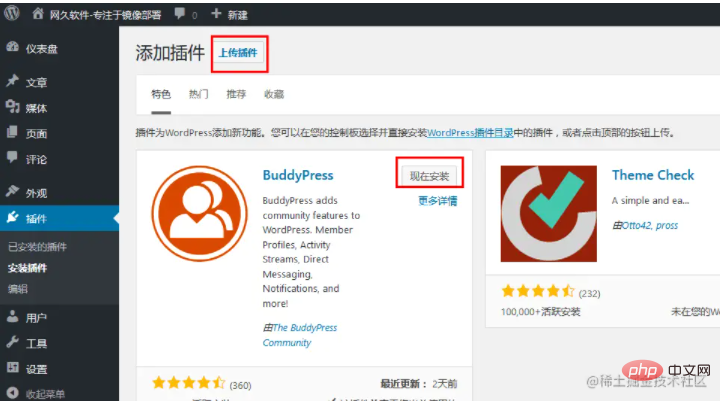
透過FTP工具,將主題檔案上傳到WordPress 根目錄下/wp-content/plugin
Top20外掛推薦
最後,websoft9也為您整理了經常使用的Wordpress插件,供您參考。希望為您的插件選擇帶來便利。
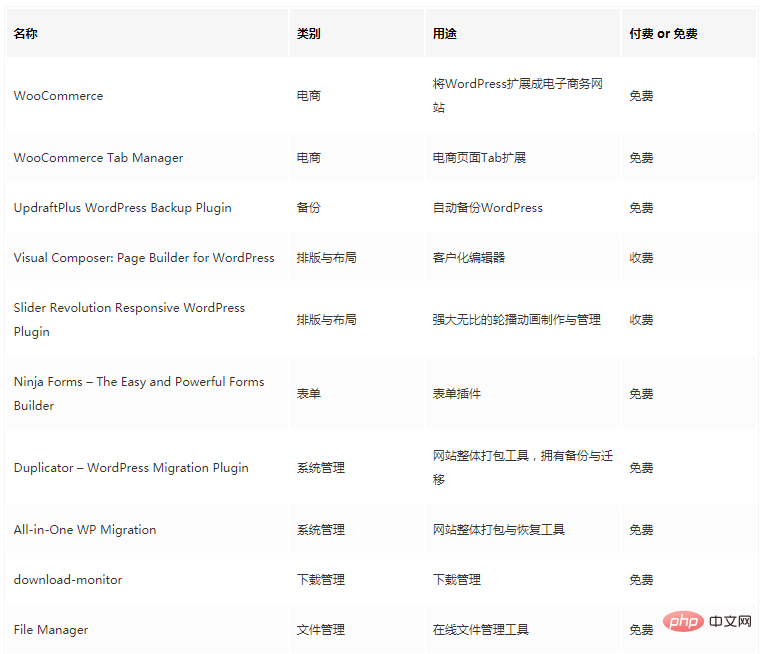
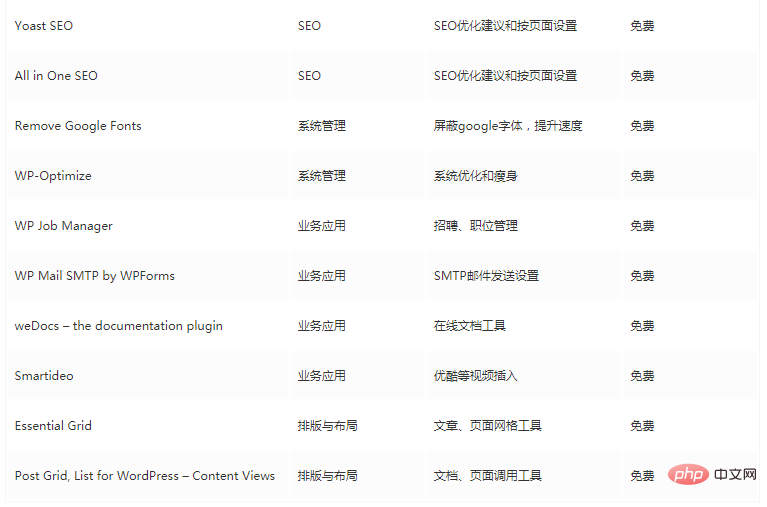
以上是一文講解Wordpress外掛怎麼找並安裝的詳細內容。更多資訊請關注PHP中文網其他相關文章!

熱AI工具

Undresser.AI Undress
人工智慧驅動的應用程序,用於創建逼真的裸體照片

AI Clothes Remover
用於從照片中去除衣服的線上人工智慧工具。

Undress AI Tool
免費脫衣圖片

Clothoff.io
AI脫衣器

Video Face Swap
使用我們完全免費的人工智慧換臉工具,輕鬆在任何影片中換臉!

熱門文章

熱工具

記事本++7.3.1
好用且免費的程式碼編輯器

SublimeText3漢化版
中文版,非常好用

禪工作室 13.0.1
強大的PHP整合開發環境

Dreamweaver CS6
視覺化網頁開發工具

SublimeText3 Mac版
神級程式碼編輯軟體(SublimeText3)
 wordpress文章列表怎麼調
Apr 20, 2025 am 10:48 AM
wordpress文章列表怎麼調
Apr 20, 2025 am 10:48 AM
有四種方法可以調整 WordPress 文章列表:使用主題選項、使用插件(如 Post Types Order、WP Post List、Boxy Stuff)、使用代碼(在 functions.php 文件中添加設置)或直接修改 WordPress 數據庫。
 wordpress屏蔽ip的插件有哪些
Apr 20, 2025 am 08:27 AM
wordpress屏蔽ip的插件有哪些
Apr 20, 2025 am 08:27 AM
WordPress 屏蔽 IP 的插件選擇至關重要。可考慮以下類型:基於 .htaccess:高效,但操作複雜;數據庫操作:靈活,但效率較低;基於防火牆:安全性能高,但配置複雜;自行編寫:最高控制權,但需要更多技術水平。
 wordpress主機怎麼建站
Apr 20, 2025 am 11:12 AM
wordpress主機怎麼建站
Apr 20, 2025 am 11:12 AM
要使用 WordPress 主機建站,需要:選擇一個可靠的主機提供商。購買一個域名。設置 WordPress 主機帳戶。選擇一個主題。添加頁面和文章。安裝插件。自定義您的網站。發布您的網站。
 wordpress編輯日期怎麼取消
Apr 20, 2025 am 10:54 AM
wordpress編輯日期怎麼取消
Apr 20, 2025 am 10:54 AM
WordPress 編輯日期可以通過三種方法取消:1. 安裝 Enable Post Date Disable 插件;2. 在 functions.php 文件中添加代碼;3. 手動編輯 wp_posts 表中的 post_modified 列。
 wordpress主題頭部圖片如何更換
Apr 20, 2025 am 10:00 AM
wordpress主題頭部圖片如何更換
Apr 20, 2025 am 10:00 AM
更換 WordPress 主題頭部圖片的分步指南:登錄 WordPress 儀錶盤,導航至“外觀”>“主題”。選擇要編輯的主題,然後單擊“自定義”。打開“主題選項”面板並尋找“網站標頭”或“頭部圖片”選項。單擊“選擇圖像”按鈕並上傳新的頭部圖片。裁剪圖像並單擊“保存並裁剪”。單擊“保存並發布”按鈕以更新更改。
 wordpress怎麼寫頁頭
Apr 20, 2025 pm 12:09 PM
wordpress怎麼寫頁頭
Apr 20, 2025 pm 12:09 PM
在WordPress中創建自定義頁頭的步驟如下:編輯主題文件“header.php”。添加您的網站名稱和描述。創建導航菜單。添加搜索欄。保存更改並查看您的自定義頁頭。
 wordpress出現錯誤怎麼辦
Apr 20, 2025 am 11:57 AM
wordpress出現錯誤怎麼辦
Apr 20, 2025 am 11:57 AM
WordPress 錯誤解決指南:500 內部服務器錯誤:禁用插件或檢查服務器錯誤日誌。 404 未找到頁面:檢查 permalink 並確保頁面鏈接正確。白屏死機:增加服務器 PHP 內存限制。數據庫連接錯誤:檢查數據庫服務器狀態和 WordPress 配置。其他技巧:啟用調試模式、檢查錯誤日誌和尋求支持。預防錯誤:定期更新 WordPress、僅安裝必要插件、定期備份網站和優化網站性能。
 wordpress評論怎麼顯示
Apr 20, 2025 pm 12:06 PM
wordpress評論怎麼顯示
Apr 20, 2025 pm 12:06 PM
WordPress 網站中啟用評論功能:1. 登錄管理面板,轉到 "設置"-"討論",勾選 "允許評論";2. 選擇顯示評論的位置;3. 自定義評論表單;4. 管理評論,批准、拒絕或刪除;5. 使用 <?php comments_template(); ?> 標籤顯示評論;6. 啟用嵌套評論;7. 調整評論外形;8. 使用插件和驗證碼防止垃圾評論;9. 鼓勵用戶使用 Gravatar 頭像;10. 創建評論指






